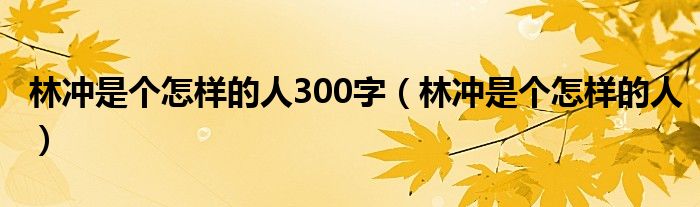今天小饼为大家解答以下问题,关于ps切片工具怎么用怎么设置尺寸,ps切片工具怎么用很多人还不知道,现在让我们一起来看看吧!
我们在处理一个长图或者大图的时候,往往需要把它分成不同的部分来保存或者操作。这个时候,我们可以使用ps切片工具。所以如何用ps切片工具对图片进行切片其实很简单。
1.首先,打开要编辑的图片。
2.然后在工具栏中找到并选择切片工具。
3.然后将鼠标移动到切片位置,按住左键拖动选择切片位置。
4.在移动的过程中,还可以在右下角看到切片的大小。
5.释放鼠标,您可以看到切片已经完成。
6.如果不喜欢,也可以通过调整分割线的位置来修改。
7.然后我们可以右键单击切片区域来删除和编辑它。
8.编辑完成后,点击左上角的文件,选择“导出”和“保存为所有web格式”。
9.最后,您可以进一步编辑切片。编辑完成后,点击下方的“保存”保存切片。
本文讲解今天到此结束,希望对大家有所帮助。